4 najbolja besplatna pretvarača WAV u WMV koje možete koristiti s lakoćom
WAV datoteka je primjer nekomprimiranog audio formata, što znači da izvorni analogni audio zapis iz kojeg je datoteka stvorena nije komprimiran ni na koji način. Kao rezultat toga, ima ogromnu veličinu datoteke, koja zauzima nevjerojatnu količinu prostora na uređajima za pohranu. Od tada su mnogi pojedinci prešli na drugi format jer im je to prikladnije. Dok neki ljudi svoje datoteke pretvaraju u video format manje veličine i bolje kompresije, drugi rade suprotno. A WMV format je najbolja ilustracija ove točke. Bacite pogled na besplatni pretvarači WAV u WMV navedene u nastavku ako razmišljate o pretvaranju WAV datoteke u video format kako biste sačuvali prostor za pohranu na svom uređaju.
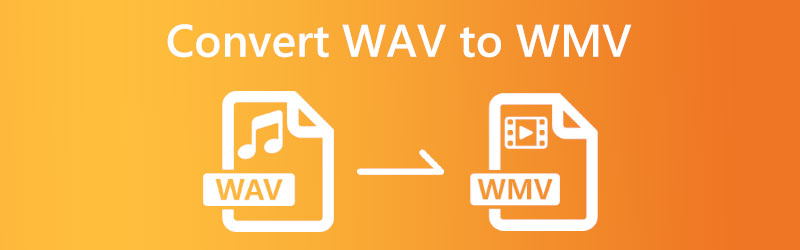

Dio 1. Kako besplatno pretvoriti WAV u WMV
1. Vidmore besplatni video konverter
Svatko je zainteresiran za korištenje softvera koji pruža uslugu bez naknade. A ovo je ono što dobivate Vidmore besplatni video konverter. To je optimalna metoda za pretvaranje WAV datoteka u WMV datoteke u djeliću sekunde. Vidmore je web aplikacija; stoga biste mu trebali moći pristupiti pomoću bilo kojeg preglednika. Podržava različite glazbene i video formate, uključujući WAV, MP3, AAC, AC3, AVI, MP4, WMV i mnoge druge.
Još jedna stvar koju treba zapamtiti je da drugi korisnici mogu promijeniti postavke vaše prenesene datoteke. Možete promijeniti razlučivost, kao i broj sličica u sekundi i bitrate. U jednom trenutku, ovaj alat vam omogućuje da istražite i pretvorite sve datoteke koje ste otvorili. Nudi brzu brzinu pretvorbe i korisničko sučelje. Iako je riječ o mrežnom alatu, on štiti podatke i generira datoteke visokog standarda. Stoga, ako želite pretvoriti WAV u WMV bez nanošenja štete izvornoj datoteci, slijedite dolje navedene upute.
Korak 1: Pokretač možete pronaći na Vidmoreovoj web stranici. Odaberite pretvaranje računalnih datoteka.
Korak 2: Prije nego odaberete WAV datoteku koju ćete koristiti kao izvor, morate dva puta dodirnuti okvir koji se zove Dodajte datoteke za pretvaranje. Potrebno je dovršiti proces.
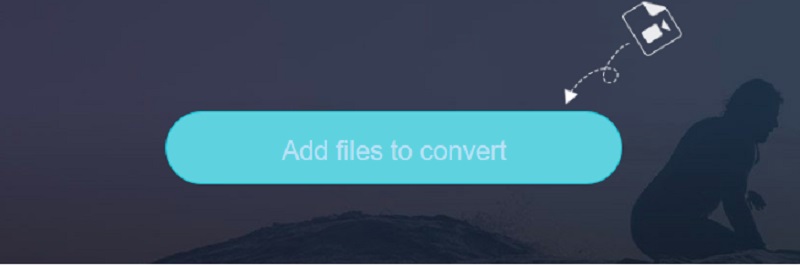
Korak 3: Jednostavnim pritiskom na gumb koji odgovara Film izbor na bočnoj traci zaslona omogućit će vam da odaberete. Mogu se koristiti mnoge vrste video datoteka. Prilikom odabira vrste datoteke među opcijama s desne strane, provjerite jeste li odabrali WMV.
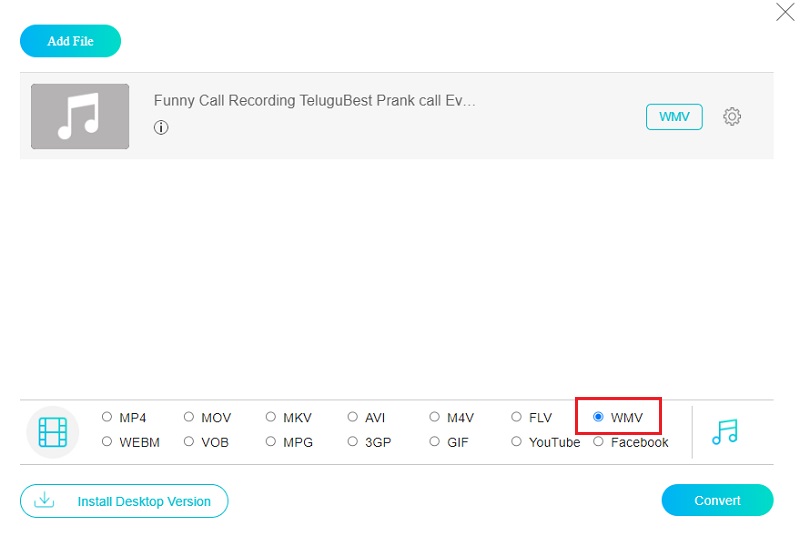
Za izmjenu brzine prijenosa zvuka upotrijebite ikonu zupčanika pokraj kontrola reprodukcije. U ovom trenutku možete odbaciti ovaj dijaloški okvir klikom na u redu gumb unutar njegovih granica.

Korak 4: Proces pretvaranja datoteke jednostavan je poput odabira Pretvoriti a zatim odaberite mjesto za spremanje pretvorene datoteke. Besplatni video konverter tvrtke Vidmore olakšava transformaciju WAV datoteka u WMV film.
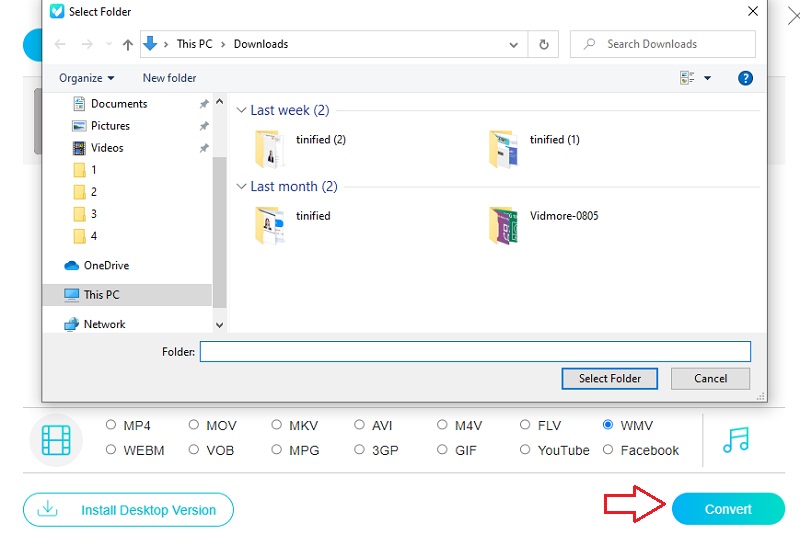
2. Convertio
Isprobajte Convertio, besplatnu i praktičnu aplikaciju za uspješno pretvaranje datoteka. Koristeći ovu online uslugu, nećete se morati mučiti s tonom dosadnih obruča kroz koje morate proći. Na ovaj se pretvarač možete pouzdati zbog jednostavnog i lako razumljivog korisničkog sučelja. Pretvorba vaših datoteka u jedan od mnogih dostupnih formata je jednostavna. S obzirom da može raditi samo s datotekama manjim od 100 MB, trebali biste koristiti ovaj pretvarač samo za najmanje datoteke koje trebate pretvoriti.
Korak 1: Prvi korak u korištenju bilo kojeg mrežnog izvora je posjet povezanoj web stranici. Na glavnoj stranici web stranice nalazi se Odaberite Datoteke opciju pored padajućeg izbornika gdje možete odabrati WAV.
Korak 2: Izaberi WMV s popisa dostupnih formata na desnoj strani zaslona nakon dovršetka prijenosa.
Korak 3: Ako želite da proces konverzije uspješno završi, odaberite Pretvoriti opcija.
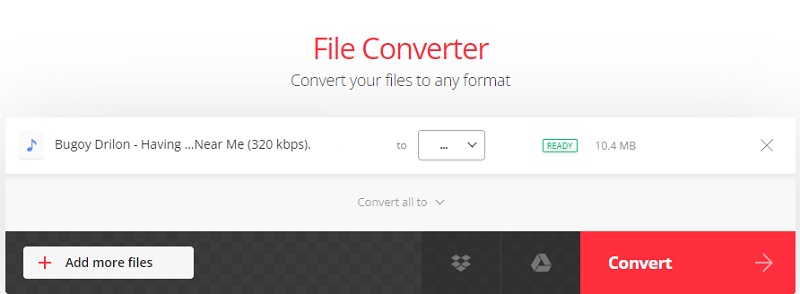
3. Zamzar
Zamzar je besplatan i jednostavan online alat koji može pretvoriti različite vrste audio i video datoteka, uključujući WAV i WMV. S ovom web-baziranom aplikacijom možete istovremeno učitati i rukovati do 50 MB podataka. Jednostavno sučelje Convertio omogućuje brzu i jednostavnu konverziju između nekoliko formata datoteka. Učitajte svoje WAV datoteke i odaberite format u kojem ih želite spremiti. Pretvorene datoteke dostupne su za lokalno preuzimanje ili im možete pristupiti putem interneta.
Korak 1: Idite na Zamzarovo web mjesto i odaberite Dodaj datoteke iz izbornika za početak postupka učitavanja. Pomoću ponuđenog padajućeg izbornika odaberite WAV datoteku koju treba prevesti.
Korak 2: Izaberi WMV s padajuće opcije da biste ga upotrijebili kao audio format za svoju snimku.
Korak 3: Idite na gornju traku izbornika, odaberite Pretvori sada opciju, a zatim ćete moći pretvoriti sve WAV datoteke koje imate.

Dio 2. Najbolji način za pretvaranje WAV u WMV
To smo otkrili Vidmore Video Converter je najbolja pouzdana opcija za promjenu WAV u WMV. Pomoću ovog praktičnog programa možete svoje medijske datoteke pretvoriti profesionalno i bezbrižno. Čini više od pretvaranja iz WAV u WMV; podržava preko 200 video i audio formata. Također radi s Mac i Windows. Softver također upravlja i optimizira vaše datoteke te ih pretvara za vaš jedinstveni uređaj. Kao rezultat toga, korisnicima je puno manje problema pri odabiru odgovarajućeg formata za svoje radove. Slijedite dolje navedene korake.
Korak 1: Postupak instalacije može se dovršiti odabirom ikone koja označava dostupnost besplatnog preuzimanja. Učitat će se stranica za preuzimanje datoteke. Sada možete aktivirati Vidmore Video Converter.
Korak 2: Korisnici koji prvi put koriste aplikaciju dobivaju kartice i gumbe. Dodajte WAV datoteke u svoju biblioteku klikom Dodaj datoteke ili Plus znak.
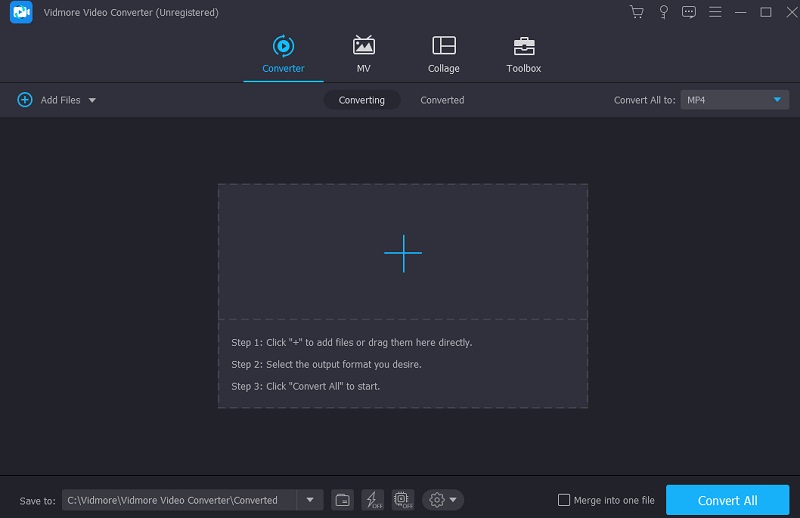
Korak 3: Odaberite drugi format nakon što učitate WAV datoteku. Strelica sa strane vlaka pokazat će vam put. Sljedeći dijelovi navedeni su u nastavku. Od Video izborniku, možete odabrati WMV formatu za gledanje videozapisa u izvornom formatu.
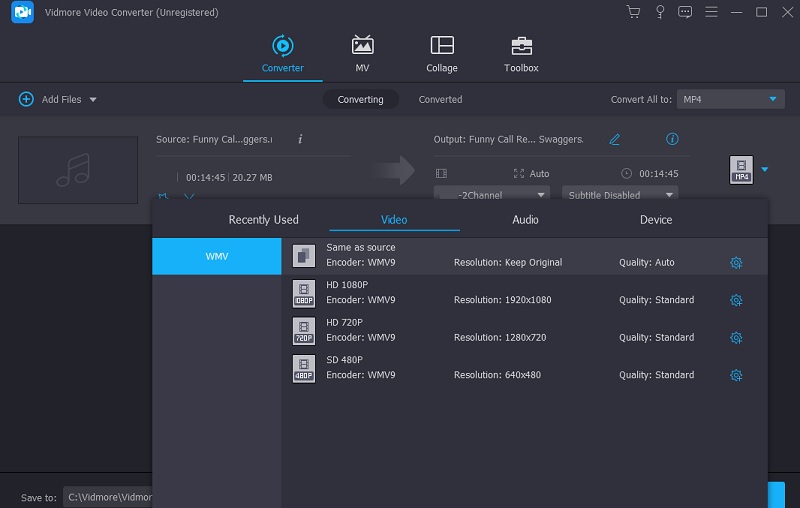
Nakon što kliknete WMV, odaberite Postavke. Kvaliteta je prilagođena. Broj sličica u sekundi, razlučivost i brzina prijenosa su podesivi. Za pretvorbu kliknite Stvori novo.
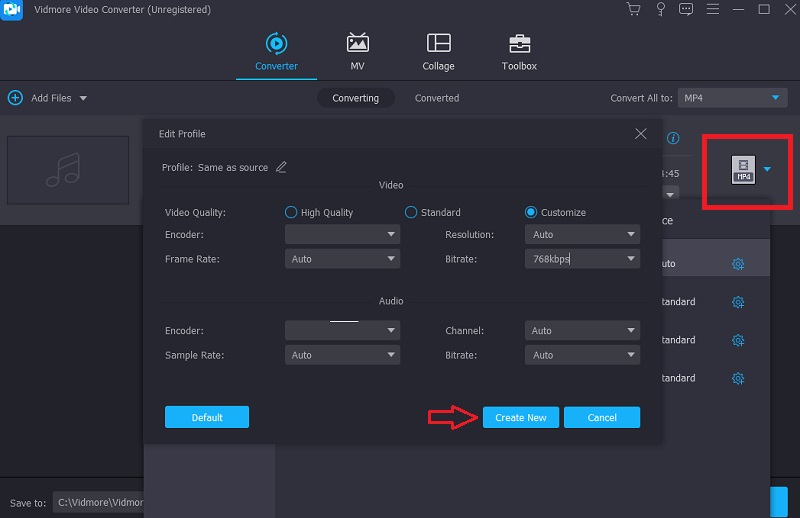
Korak 4: Za pretvaranje svega kliknite na dno Pretvori sve dugme. Za zaustavljanje kliknite ovdje. Pretvara WAV u WMV zauvijek.
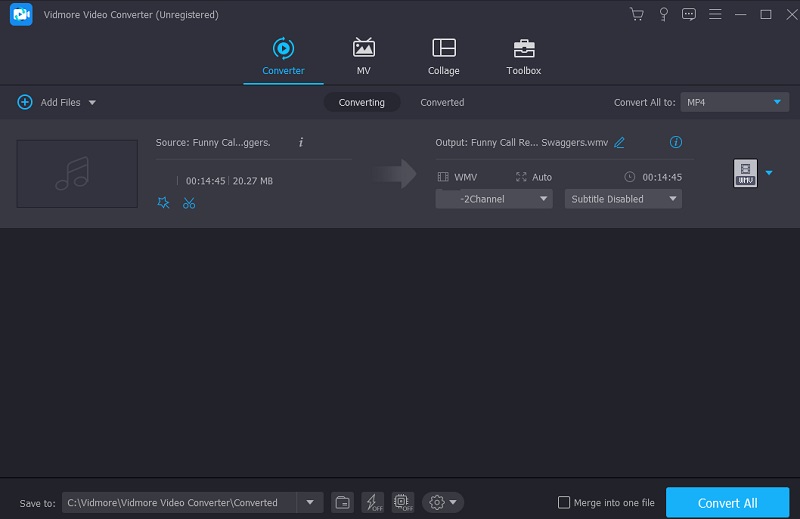
Dio 3. Često postavljana pitanja o pretvaranju WAV u WMV
Je li dobra ideja koristiti WMV?
WMV spremnik je u redu. Među korisnicima Windowsa, to je jedan od najčešće korištenih video formata na webu. Datoteke u ovom formatu mogu biti komprimirane do visoke kvalitete, a da su i dalje male, pa zauzimaju manje prostora za pohranu na vašem računalu.
Je li WMV učinkovitiji od MP4?
Čak i sada MP4 ostaje superiorniji format u odnosu na WMV. Nudi format video datoteke koji je vrhunske kvalitete u odnosu na WMV standard.
Što znači WMV?
WMV je kratica za Windows Media Video, koji je prilično uobičajen video format na Windows računalu.
Zaključci
Uz pomoć audio i video pretvarača prikazanih prije, možete učinkovito pretvoriti svoju audio datoteku u video format. Isto vrijedi i za vašu datoteku; možete koristiti popis aplikacija u ovom članku za pretvoriti WAV u WMV online besplatno. Instaliranje Vidmore Video Convertera izbor je koji možete napraviti ako biste radije imali više mogućnosti formata datoteka.


